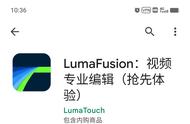想必大家都用手机拍过视频吧,那有没有想过单单只用一个 iPhone 制作属于自己的微电影呢?新年假期马上就要到了!通过一些简单的处理,将和家人朋友相聚的照片或者视频做成一份形式特别的纪念品也是不错的选择。
去年入选 App Store 年度精选的美拍和 Repaly 带动了一大波的视频热潮,这类应用的优势很突出,能够快速将视频、照片搭配音乐和滤镜制作成一个精美有趣的短视频进行分享,无需剪辑,简单易用。不过的硬伤同样也很明显,千篇一律的模板,让人审美疲劳的滤镜,无法延伸的视频时间.....诸多的条件限制导致这类应用只能成为社交套餐供人偶尔一乐,无法真正地制作出高质量的视频。想要成为自己生活的导演却又不想购买那么多的专业设备?真的就没有两全其美的办法吗?现在,包子带着堪比专业制作同时上手又简单的 iMovie 来帮你啦!

iMovie 一开始是为 Macintosh 电脑开发并作为 iLife 套装的一部分进行发售的软件,后来 iPhone 4 等 iOS 设备支持了 HD 摄像,iOS 版 iMovie 也因此应运而生。总体来说,iMovie 直观精简的设计以及 Multi-Touch 手势操作让手机剪辑视频的难度大大降低,没有很复杂的操作就可以做出一部令人满意的专属影片,以下是包子去年闲暇时制作的旅游纪念小视频。
好啦,废话不多说,接下来包子尽量用简单的语言教大家使用 iMovie 制作属于自己的小电影。
步骤 1:创建新的视频项目
进入 iMovie 的主界面,你会看到「轻按 以开始创建新的影片会预告片」的提示,点击选择项目类型,即可创建项目。选择「影片」可创建可塑性强的视频项目,利用现有的照片视频制作自己的专属影片;而选择「预告片」则直接利用苹果提供的视频模板快速制作影片,类似于美拍的操作,但此类影片有众多限制,无法自定义视频长度与音乐等,所以包子更建议大家创建「影片」项目,制作出来的视频更有专属意义同时也更加有趣。


步骤 2:选择影片主题
选择好视频项目后,会提醒你选择「影片主题」,这一步也为必选项,因为你之后制作影片的整体风格(包括转场特效、视频动画、文字呈现方式等)将会在由此步决定,iMovie 目前提供 8 种影片主题,预览主题并选定后,即可正式创建项目同时进入编辑页面。如果在后续的操作中想要修改主题可以随时进行更换。